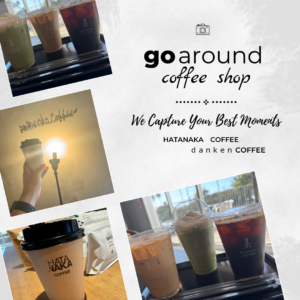FileMaker DDR(XML形式)のデータ取得方法
日々、FileMaker の開発に携わっており、DDR(データベースデザインレポート)をHTML形式で出力することがあるのですが、もう少し自分なりに見やすくできる方法はないのか探していたところ、Windows に標準搭載されているCLI ツールで、確認したい項目を一覧で表示することができましたので、その方法を簡単にご紹介します。
■準備
①FileMaker の対象ファイルからDDR(データベースデザインレポート)を作成
※レポート形式:XML
②Windows にてPowerShell を起動し、以下のコマンドを実行
$XML = [xml](Get-Content “XMLファイルのパス”)
■XML データの一覧を表示(以下のコマンドを実行)
$XML.FMPReport.File
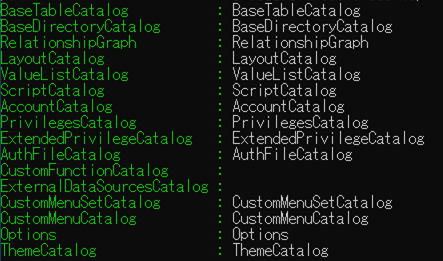
■対象テーブルのフィールド一覧を表示
・対象テーブル名を取得

・対象テーブルのフィールド一覧を表示
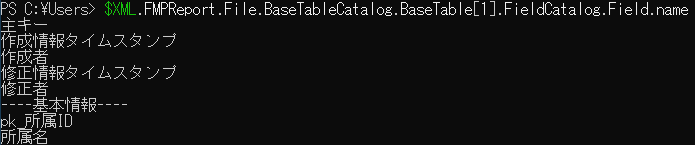
通常は、DDR(データベースデザインレポート)のHTML形式での確認で問題ないかもしれませんが、特定のデータ一覧の取得には、上記の方法もありなのかなと思います。
他にもスクリプトの一覧など様々なデータを取得できました。
また、「名前を付けてXML として保存」で作成したXML ファイルは、DDR で作成したXML形式とは構造が違いました。
例として、「名前を付けてXML として保存」ではスクリプトの一覧を取得できますが、DDR では、スクリプト内に作成したフォルダ毎の取得となるため、一覧の取得としては「名前を付けてXML として保存」が適しています。
XML のデータ構造も奥が深く、まだまだ確認できていないことが多いですが、開発環境をより良くできるよういろいろと試していきたいです。